Hoe alleen rijen/cellen met gegevens in Excel afdrukken?
Bij het afdrukken van een bereik of werkblad in Excel worden soms ook lege rijen of lege cellen afgedrukt, wat ruimte inneemt op papier. Dit artikel gaat over hoe je alle lege rijen/cellen kunt negeren en alleen rijen/cellen met gegevens in Excel kunt afdrukken.
Alleen rijen met gegevens afdrukken via VBA in Excel
Alleen rijen met gegevens afdrukken door lege rijen te verwijderen in Excel
Alleen cellen met gegevens afdrukken door cellen met gegevens naar een nieuw werkblad te kopiëren in Excel
Alleen rijen met gegevens afdrukken via VBA in Excel
Deze methode introduceert een VBA om snel alleen rijen met gegevens in een gespecificeerd bereik in Excel af te drukken. Volg de volgende stappen:
1. Druk gelijktijdig op de toetsen Alt + F11 om het Microsoft Visual Basic for Applications-venster te openen.
2. Klik op Invoegen > Module, en kopieer en plak vervolgens de volgende VBA-code in het nieuwe geopende Module-venster.
VBA: Alleen rijen met gegevens afdrukken in Excel
Sub PrintSummary()
Dim xRg As Range, xRg1 As Range, xCell As Range
Dim xSht As Worksheet
Dim xTxt As String
On Error Resume Next
xTxt = ActiveWindow.RangeSelection.Address
Set xRg = Application.InputBox("Please select the range to print:", "Kutools for Excel", xTxt, , , , , 8)
Set xRg = Application.Intersect(xRg, ActiveSheet.UsedRange)
If xRg Is Nothing Then Exit Sub
If xRg.Areas.Count > 1 Then
MsgBox "You can't select multiple selections", , "Kutools for Excel"
Exit Sub
End If
Application.DisplayAlerts = False
Application.ScreenUpdating = False
Set xSht = Worksheets.Add(After:=Sheets(Sheets.Count))
xRg.Copy xSht.Range("A1")
Set xRg1 = xSht.Range("A1").Resize(xRg.Rows.Count, xRg.Columns.Count)
For Each xCell In xRg1.Columns(1).Cells
If Application.WorksheetFunction.CountA(xCell.EntireRow) = 0 Then
xCell.EntireRow.Hidden = True
End If
Next
xSht.PrintOut Copies:=1, Collate:=True, IgnorePrintAreas:=False
xSht.Delete
Application.DisplayAlerts = True
Application.ScreenUpdating = True
End Sub3. Druk op de F5-toets of klik op de Uitvoeren-knop om deze VBA uit te voeren.
4. Selecteer in het geopende Kutools voor Excel-dialoogvenster het bereik waarin u lege rijen wilt negeren en alleen rijen met gegevens wilt afdrukken, en klik op de OK-knop.

Het gespecificeerde bereik wordt onmiddellijk afgedrukt, waarbij alle lege rijen worden genegeerd.
Opmerking: Deze VBA ondersteunt geen batchafdrukken van meerdere selecties waarbij lege rijen worden genegeerd.
Alleen rijen met gegevens afdrukken in Excel
Deze methode introduceert de functie Verwijder lege rijen van Kutools voor Excel om alle lege cellen in het actieve werkblad of geselecteerde bereik te verwijderen, en vervolgens alleen die rijen met gegevens in Excel af te drukken. Volg de volgende stappen:
Kutools voor Excel - Geleverd met meer dan 300 essentiële tools voor Excel. Geniet van permanent gratis AI-functies! Download nu!
1. Ga naar het werkblad waar u alleen rijen met gegevens wilt afdrukken, en klik op Kutools > Verwijderen > Verwijder lege rijen > In Actief Werkblad.
Opmerking: Om alleen rijen met gegevens in een gespecificeerd bereik af te drukken, selecteert u eerst dit bereik, en klik dan op Kutools > Verwijderen > Verwijder lege rijen > In Geselecteerd Bereik.
2. Er verschijnt een Kutools voor Excel-dialoogvenster dat laat zien hoeveel lege rijen zijn verwijderd. Klik op de OK-knop om het te sluiten.

Nu ziet u dat alle lege rijen zijn verwijderd uit het actieve werkblad/geselecteerde bereik. Zie screenshot:

3. Klik op Bestand (of Office-knop) > Afdrukken om alleen rijen met gegevens in het actieve werkblad of geselecteerde bereik af te drukken.
Kutools voor Excel - Boost Excel met meer dan 300 essentiële tools. Geniet van permanent gratis AI-functies! Nu verkrijgen
Alleen cellen met gegevens afdrukken in Excel
Soms wilt u misschien alleen cellen met gegevens afdrukken terwijl u alle lege cellen in Excel negeert. Deze methode introduceert de functie Selecteer niet-lege cellen van Kutools voor Excel en de Wizard Meerdere Selecties Afdrukken om alleen cellen met gegevens in een gespecificeerd bereik in Excel af te drukken.
Kutools voor Excel - Geleverd met meer dan 300 essentiële tools voor Excel. Geniet van permanent gratis AI-functies! Download nu!
1. Selecteer het bereik waar u alleen de cellen met gegevens wilt afdrukken, en klik op Kutools > Selecteren > Selecteer niet-lege cellen.
2. Er verschijnt een Kutools voor Excel-dialoogvenster dat laat zien hoeveel cellen met gegevens zijn geselecteerd. Klik op de OK-knop om het te sluiten.
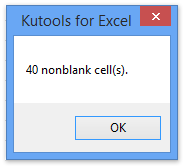
3. Houd deze niet-lege cellen geselecteerd, en klik op Enterprise > Afdrukken > Wizard Meerdere Selecties Afdrukken. Zie screenshot:

4. In het geopende dialoogvenster van de Wizard Meerdere Selecties Afdrukken ziet u dat alle geselecteerde niet-lege cellen zijn weergegeven in de lijst Bereiken om af te drukken, klik op de Voltooien-knop.

5. Nu zijn alle geselecteerde niet-lege cellen gekopieerd en geplakt als gelinkte afbeeldingen in een nieuw werkblad. Klik op Bestand (of Office-knop) > Afdrukken om deze cellen met gegevens af te drukken.
Kutools voor Excel - Boost Excel met meer dan 300 essentiële tools. Geniet van permanent gratis AI-functies! Nu verkrijgen
Demo Alleen rijen/cellen met gegevens afdrukken
Gerelateerde artikelen:
Elke rij/cel op een aparte pagina afdrukken in Excel
Alleen het afdrukgebied weergeven in een werkblad in Excel
Afdrukgebieden, selecties en hele werkboek in Excel afdrukken
Beste productiviteitstools voor Office
Verbeter je Excel-vaardigheden met Kutools voor Excel en ervaar ongeëvenaarde efficiëntie. Kutools voor Excel biedt meer dan300 geavanceerde functies om je productiviteit te verhogen en tijd te besparen. Klik hier om de functie te kiezen die je het meest nodig hebt...
Office Tab brengt een tabbladinterface naar Office en maakt je werk veel eenvoudiger
- Activeer tabbladbewerking en -lezen in Word, Excel, PowerPoint, Publisher, Access, Visio en Project.
- Open en maak meerdere documenten in nieuwe tabbladen van hetzelfde venster, in plaats van in nieuwe vensters.
- Verhoog je productiviteit met50% en bespaar dagelijks honderden muisklikken!
Alle Kutools-invoegtoepassingen. Eén installatieprogramma
Kutools for Office-suite bundelt invoegtoepassingen voor Excel, Word, Outlook & PowerPoint plus Office Tab Pro, ideaal voor teams die werken met Office-toepassingen.
- Alles-in-één suite — invoegtoepassingen voor Excel, Word, Outlook & PowerPoint + Office Tab Pro
- Eén installatieprogramma, één licentie — in enkele minuten geïnstalleerd (MSI-ready)
- Werkt beter samen — gestroomlijnde productiviteit over meerdere Office-toepassingen
- 30 dagen volledige proef — geen registratie, geen creditcard nodig
- Beste prijs — bespaar ten opzichte van losse aanschaf van invoegtoepassingen